느려진 스마트폰? 간단한 휴대폰 검사 및 오류 해결법
by 오준희 업데이트 시간 2025-03-10 / 업데이트 대상 iPhone Tips
요즘은 스마트폰 없이 일상생활이 거의 불가능해질 정도로 의존도가 높아진 만큼 갑자기 휴대폰이 느려지거나 자주 다운되면 당황스럽고 답답하실 텐데요. 특히 중요한 업무나 연락을 주고받아야 할 때 스마트폰에 문제가 생기면 더욱 곤란합니다.
휴대폰 검사를 주기적으로 실시하지 않아 발생하는 이런 문제들은 예방만해도 충분히 해결할 수 있으니 이 글에서는 휴대폰 검사방법과 스마트폰 성능 저하 문제를 해결하는 방법에 대해 알아보도록 하겠습니다.
- 파트 1: 스마트폰 속도가 느려지는 이유는?
- 파트 2: 스마트폰 점검이 필요한 주요 증상
- 파트 3: 스마트폰 오류 점검 및 해결
- 파트 4: 스마트폰 유지 관리 및 예방 방법
- 파트 5: 휴대폰 검사 관련 자주 묻는 질문 (FAQ)
파트 1: 스마트폰 속도가 느려지는 이유는?
스마트폰이 갑자기 느려지는 데는 여러 가지 원인이 있을 수 있습니다. 우선 스마트폰 속도가 느려졌다 싶다면 우선 휴대폰 검사를 통해 저장 공간 부족이나 백그라운드 앱 과다 실행 여부를 확인해보세요.
일반적으로 속도가 느려지는 이유는 운영체제 버그나 호환성 문제로 인한 시스템 오류 및 의심스러운 앱이나 파일 다운로드로 인한 악성코드 감염이 문제가 되는 경우가 있습니다. 사실 휴대폰 검사를 정기적으로만 해주더라도 이러한 문제들을 조기에 발견하고 해결할 수 있어 스마트폰을 더 오래 버벅거림 없이 사용할 수 있습니다.
파트 2: 스마트폰 점검이 필요한 주요 증상
스마트폰을 사용하다 보면 다양한 오류 증상이 나타나곤 합니다. 갑자기 앱 실행 속도가 현저히 느려지거나 평소보다 로딩 시간이 길어진다면 휴대폰 검사가 꼭 필요하며 화면을 터치했을 때 반응이 지연되거나 스크롤이 부드럽지 않고 끊기는 현상이 자주 발생한다면 시스템 리소스 부족이나 소프트웨어 오류를 의심해볼 수 있습니다. 평소보다 배터리가 빨리 소모되거나 스마트폰이 비정상적으로 뜨거워진다면 백그라운드에서 과도한 프로세스가 실행 중일 가능성이 높으니 즉시 휴대폰 검사를 실시해보세요.
그리고 사용 중인 앱과 전혀 관련 없는 광고가 계속 나타나거나 앱이 자주 강제 종료되는 경우, 그리고 저장 공간을 정리했음에도 불구하고 부족 경고가 계속 나타난다면 전문적인 휴대폰 검사 는 꼭 필요합니다. 다음 파트에서는 이러한 증상들이 나타날 때 실제로 스마트폰 오류를 점검하고 해결하는 방법에 대해 자세히 알아보도록 하겠습니다.
파트 3: 스마트폰 오류 점검 및 해결
갑자기 느려진 스마트폰이나 자주 발생하는 오류로 불편함을 겪고 계신다면 아래에서 휴대폰 검사부터 오류 해결까지 단계별로 알아보겠습니다.
1. 기본적인 휴대폰 검사
스마트폰 오류를 해결하기 위한 가장 기본적인 방법은 불필요한 앱을 삭제하고 캐시를 정리하는 것으로 간단한 휴대폰 검사부터 시작해 보세요.
- 안드로이드 휴대폰 검사 및 정리 방법
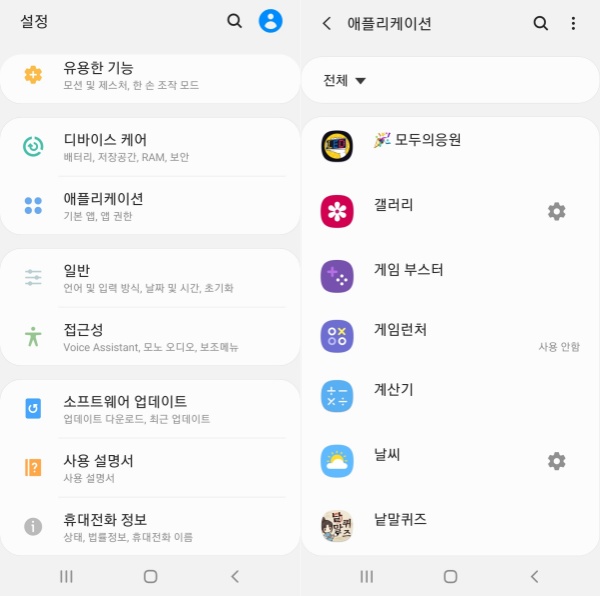
1) '설정' > '앱' 또는 '애플리케이션 관리'로 이동하기
2) 사용하지 않는 앱을 선택하여 '삭제' 또는 '제거' 클릭하기
3) 각 앱의 '저장공간'을 선택하고 '캐시 삭제' 버튼 클릭하기
- 아이폰 휴대폰 검사 및 정리 방법
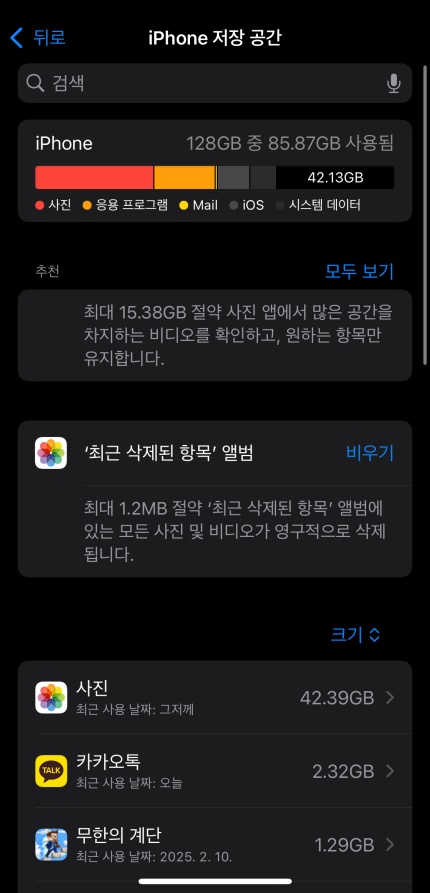
1) 홈 화면에서 삭제할 앱을 길게 누르기
2) '앱 제거'를 선택하여 불필요한 앱 삭제하기
3) '설정' > '일반' > '아이폰 저장공간'에서 앱별 용량 확인 및 정리하기
※ 스마트폰 재부팅 후 성능 확인방법
1) 안드로이드: 전원 버튼을 길게 누르고 '재시작' 선택하기
2) 아이폰: 전원 버튼과 볼륨 버튼을 동시에 누르고 '슬라이드 하여 전원 끄기' 후 다시 켜기
3) 부팅 후 휴대폰 검사 앱을 실행하여 성능 개선 여부 확인하기
※ 소프트웨어 업데이트 여부 확인방법
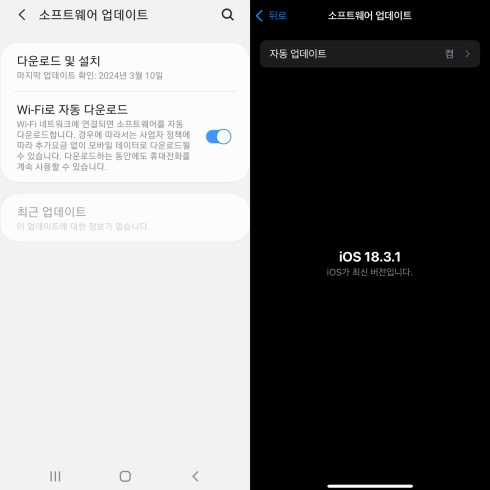
1) 안드로이드 업데이트 확인: '설정' > '시스템' > '소프트웨어 업데이트'로 이동하기
2) 아이폰 업데이트 확인: '설정' > '일반' > '소프트웨어 업데이트'로 이동하기
3) 업데이트가 있다면 설치하여 시스템 최적화하기
2. 바이러스 및 악성코드 감염 여부 확인하기
아이폰과 안드로이드는 보안 면에서 차이가 있습니다. 아이폰은 폐쇄적인 iOS 생태계로 인해 악성코드 감염 위험이 상대적으로 낮지만, 안드로이드는 개방형 플랫폼이라 악성 앱 설치 가능성이 높다 보니, 안드로이드 사용자는 더 주기적인 휴대폰 검사가 필요합니다.
스마트폰에서 악성코드를 의심해야 할 상황
-배터리가 비정상적으로 빨리 소모됨
-데이터 사용량이 갑자기 증가함
-모르는 앱이 설치되어 있음
-광고가 무작위로 나타남
-사용하지도 않은 휴대폰이 과열되거나 느려짐
안드로이드 휴대폰 검사 방법
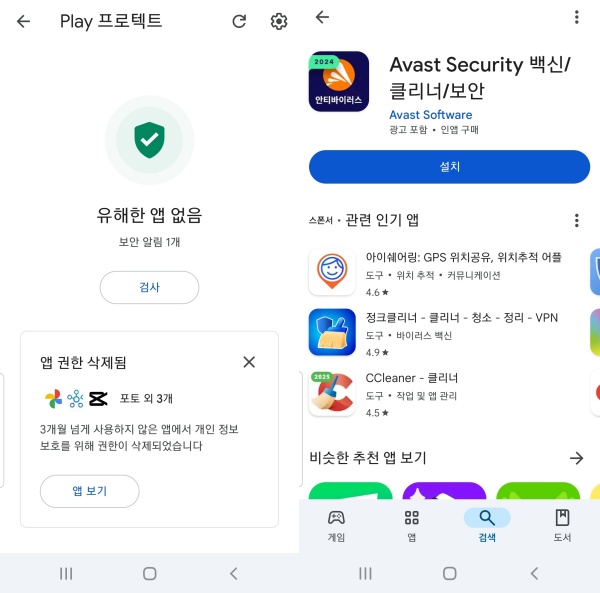
1) Google Play Protect 확인: '설정' > '보안' > 'Google Play Protect'로 이동하기
2) 보안 앱 설치: Google Play 스토어에서 Malwarebytes 또는 Avast Mobile Security 다운로드하고 앱을 실행하여 전체 검사 진행하기
아이폰 휴대폰 검사 방법
1) '설정' > '개인정보 보호 및 보안'에서 앱 권한 확인하기
2) 의심스러운 프로필이나 구성 확인 방법 : '설정' > '일반' > '프로필'로 이동하기
3) 앱 권한 제한 방법 : '설정' > '개인정보 보호'에서 앱별 접근 권한 관리하기
3. 시스템 오류 수정 및 성능 복구 방법
휴대폰 검사 후에도 문제가 해결되지 않는다면 더 전문적인 방법을 시도해 보세요.
스마트폰 초기화 전 확인해야 할 사항
-중요 데이터 백업 여부 확인하기
-클라우드 계정 정보(아이디, 비밀번호) 확인하기
-연락처, 사진, 앱 데이터 등의 백업 완료 여부 확인하기
안전한 데이터 백업 방법
1) 안드로이드 백업
-구글 계정을 통한 클라우드 백업 설정하기
-삼성 갤럭시의 경우 스마트스위치 앱 사용하기
-SD카드 또는 PC로 파일 직접 복사하기
2) 아이폰 백업
-iCloud 백업 방법: '설정' > 'iCloud' > 'iCloud 백업'에서 활성화하기
-iTunes/Finder를 통한 컴퓨터 백업방법: PC와 연결 후 백업 진행하기
데이터 손실 없는 시스템 복구 솔루션 Tenorshare ReiBoot 이용하기
스마트폰을 쓰다가 갑자기 문제가 발생하는 경우에도 초기화 없이 시스템 오류를 해결하고 싶으시다면 전문 프로그램을 사용하는 방법이 있습니다. 특히 백업이 불가능한 상황일 경우 저장된 데이터가 모두 삭제될 수 있으니 Tenorshare ReiBoot와 같은 전문 프로그램을 사용하시면 되는데요.
다양한 시스템 오류를 진단하고 복구할 수 있는 프로그램으로 간단한 휴대폰 검사부터 심각한 시스템 오류 수정까지 가능합니다. 컴퓨터 기술 지식 없이도 몇 번의 클릭만으로 문제를 해결할 수 있어 초보자도 쉽게 사용할 수 있는 프로그램으로 스마트폰에서 문제가 발생했다면 아래의 튜토리얼을 참고 하셔서 오류를 해결해보세요.
- PC에 ReiBoot를 다운로드해 설치하고, 프로그램을 실행합니다.
ReiBoot에서 기기가 인식되면 코너에서 ‘일반 복구’ 옵션을 클릭합니다.

프로세스가 완료될 때까지 잠시 기다려주세요.

복구 완료 후, 아이폰 문제를 완전히 해결할 수 있습니다.


파트 4: 스마트폰 유지 관리 및 예방 방법
스마트폰의 성능을 최상으로 유지하려면 정기적인 휴대폰 검사와 함께 올바른 유지 관리 습관은 필수 입니다. 월 1회 이상 사용하지 않는 앱을 정리하고, 다운로드 폴더와 임시 파일을 주기적으로 삭제하고, 보안을 위해 반드시 구글 플레이 스토어나 앱 스토어 같은 공식 스토어에서만 앱을 다운로드하시고, 출처가 불분명한 문자나 이메일의 링크는 클릭하지 마세요. /p>
무엇보다 제조사에서 제공하는 시스템 업데이트는 보안 취약점을 패치하고 성능을 개선하므로 항상 최신 버전을 유지하시기 바랍니다. 또한 휴대폰 검사를 주시적으로 진행하시는 것도 잊지 마세요./p>
파트 5: 휴대폰 검사 관련 자주 묻는 질문 (FAQ)
Q1. 스마트폰 속도를 빠르게 하는 가장 간단한 방법은?
A. 가장 간단한 방법은 불필요한 앱을 삭제하고, 캐시를 정리하며, 스마트폰을 정기적으로 재 부팅하는 것입니다.
Q2. 무료로 스마트폰 바이러스 점검하는 방법은?
A. 안드로이드는 '설정' > '보안' > 'Google Play Protect'에서 기본적인 보안 검사를 무료로 제공받을 수 있습니다. 아이폰은 iOS의 자체 보안 시스템이 있어 별도의 바이러스 스캔 앱이 필요하지 않지만, 앱 권한을 주기적으로 확인하는 것이 좋습니다.
Q3. 강제 종료되는 앱 문제 해결 방법은?
A. 앱이 계속 강제 종료된다면 앱 업데이트 확인, 앱 캐시 및 데이터 삭제, 스마트폰 재부팅, 문제 앱 제거 후 재설치를 시도해보세요. 이 방법들로 도 해결되지 않는다면, 휴대폰 검사 도구로 시스템 오류를 확인하거나 전문 복구 프로그램 사용을 고려해 보시기 바랍니다.
Q4. 시스템 오류를 초기화 없이 복구할 수 있을까?
A. 네, 가능합니다. Tenorshare ReiBoot 같은 전문 복구 프로그램을 사용하면 공장 초기화 없이도 다양한 시스템 오류를 복구할 수 있습니다. 이런 도구는 데이터 손실 없이 시스템 파일만 복구가 가능하기 때문에 중요한 데이터가 많은 경우 활용하기 좋습니다.
결론
스마트폰은 우리 일상에서 없어서는 안 될 중요한 필수 템으로 정기적인 휴대폰 검사 그리고 관리만 주기적으로 해줘도 기기 성능과 수명을 충분히 유지할 수 있습니다. 만약 검사를 했지만 스마트폰 오류가 지속적으로 발생하는 경우라면 Tenorshare ReiBoot 같은 전문 복구 프로그램을 활용하셔서 문제를 해결해보세요.












